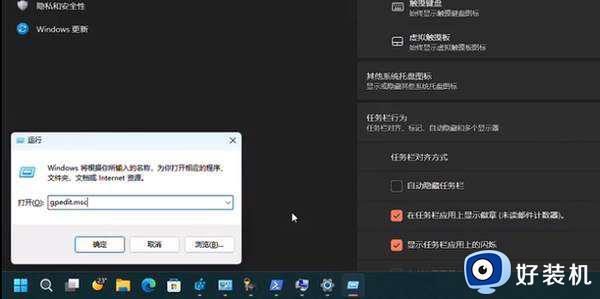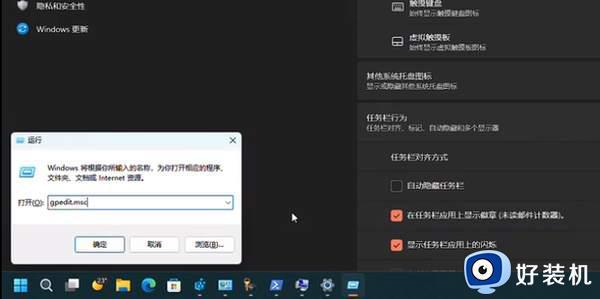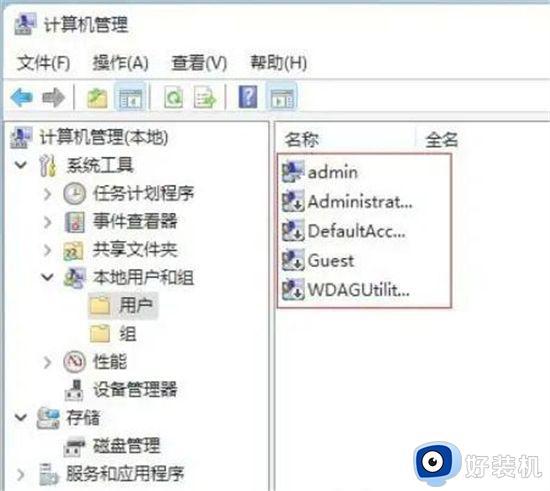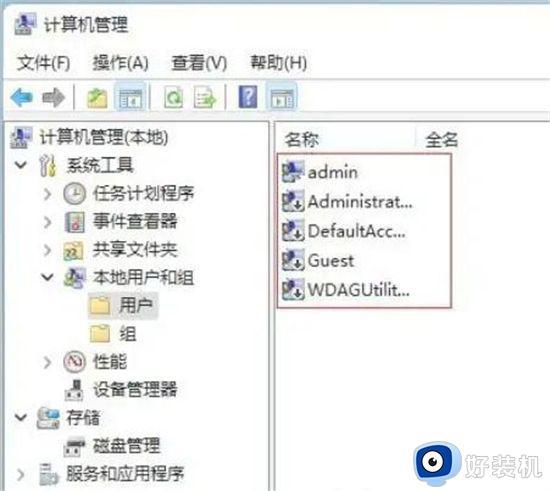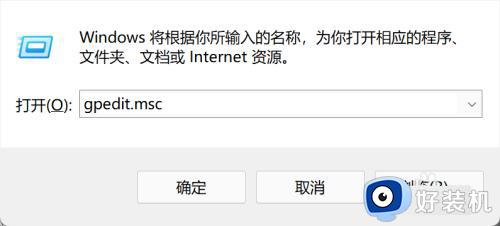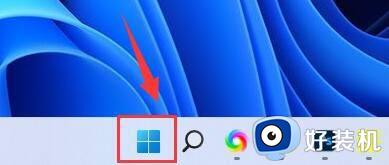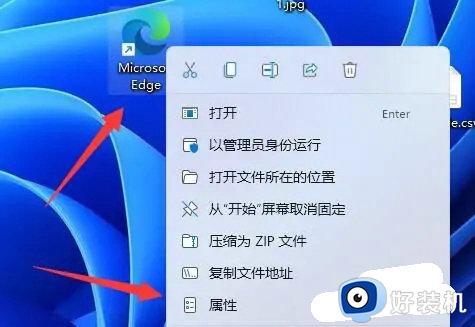win11开启管理员权限方法 如何在win11上获取管理员权限
时间:2023-05-25 10:54:42作者:run
win11开启管理员权限方法,win11正式版是微软推出的最新操作系统,它的界面更加简洁美观,功能更加全面强大,在使用win11过程中,有时候需要打开管理员权限,以便访问一些需要高权限的文件或操作,本文将介绍如何在win11上获取管理员权限,以便您更加自如地使用操作系统。
如何在win11上获取管理员权限:
1、首先我们可以按住键盘的“win+r”键盘进入运行界面。

2、然后再运行界面输入“gpedit.msc”。
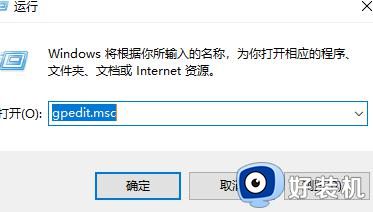
3、接着我们点击“计算机配置”。
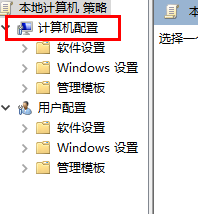
4、然后点击“windows设置”。
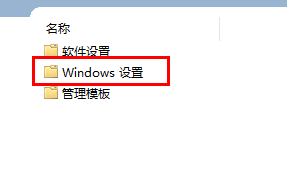
5、随后点击“安全设置”。
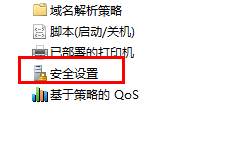
6、接着点击“本地策略”。
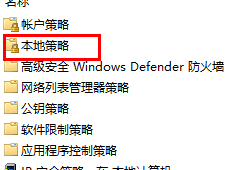
7、进入之后点击安全选项。
8、点击“管理员账户状态”。
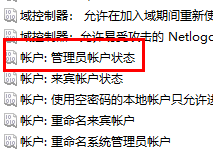
9、最后将选项设置成为“已启用”就可以了。
以上就是Win11开启管理员权限的全部内容,不懂的用户可以根据小编提供的方法进行操作,希望能对大家有所帮助。